win11怎么优化系统 win11优化系统操作方法
来源:www.laobaicai.net 发布时间:2021-12-14 08:15
win11系统是微软最新推出的一个从操作系统,增加了很多全新的功能,对于配置的要求也比win10要高很多,当发现电脑不够流畅的时候,我们可以进行一些优化设置,那么win11怎么优化系统呢?今天老白菜u盘启动盘为大家分享win11优化系统的操作方法。
具体设置方法如下:
1、首先我们打开开始菜单并搜索“高级”。如图所示:
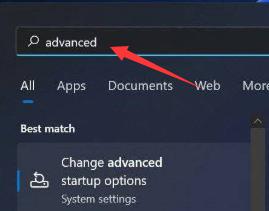
2、从搜索结果中单击”查看高级系统“设置。如图所示:
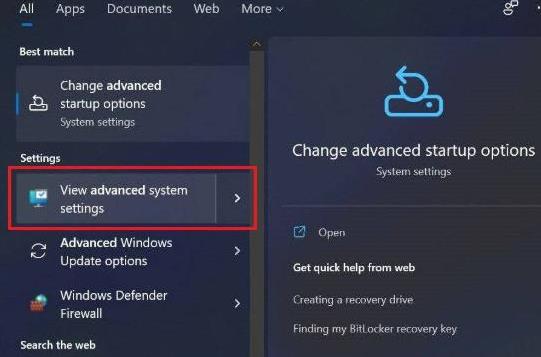
3、在这里,单击性能下的”设置“按钮。如图所示:
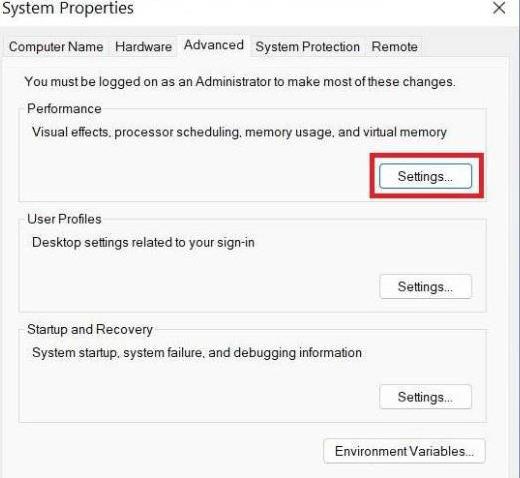
4、在下一个屏幕上,选择调整以获得最佳性能。接着勾选“显示缩略图而不是图标”和“平滑屏幕字体边缘”的框。如图所示:
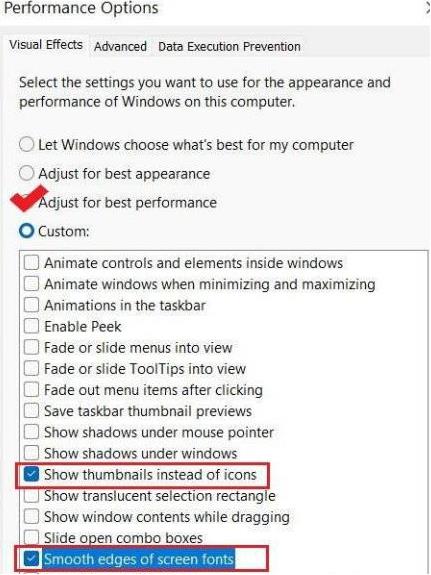
5、最后我们点击应用并点击确定。
6、这样您的 Windows 11 PC 会感觉更快、更敏捷,没有任何抖动或滞后。
关于win11优化系统的操作方法就为用户们详细介绍到这边了,如果用户们使用电脑的时候不知道怎么优化系统,可以参考以上方法步骤进行操作哦,希望本篇教程对大家有所帮助,更多精彩教程请关注老白菜官方网站。
推荐阅读
"win10系统查看显卡配置操作教程分享"
- win10系统输入法不见了解决方法介绍 2022-08-08
- win10系统修改鼠标dpi值操作方法介绍 2022-08-06
- win10系统查看无线网络密码操作方法介绍 2022-08-05
- win10系统应用商店没有网络解决方法介绍 2022-08-04
win10系统设置声音双通道操作方法介绍
- win10系统设置动态锁操作方法介绍 2022-08-02
- win10系统设置日语输入法操作方法介绍 2022-08-01
- win10系统怎么设置还原点 2022-07-30
- win10系统怎么设置自动锁屏功能 2022-07-29
老白菜下载
更多-
 老白菜怎样一键制作u盘启动盘
老白菜怎样一键制作u盘启动盘软件大小:358 MB
-
 老白菜超级u盘启动制作工具UEFI版7.3下载
老白菜超级u盘启动制作工具UEFI版7.3下载软件大小:490 MB
-
 老白菜一键u盘装ghost XP系统详细图文教程
老白菜一键u盘装ghost XP系统详细图文教程软件大小:358 MB
-
 老白菜装机工具在线安装工具下载
老白菜装机工具在线安装工具下载软件大小:3.03 MB










